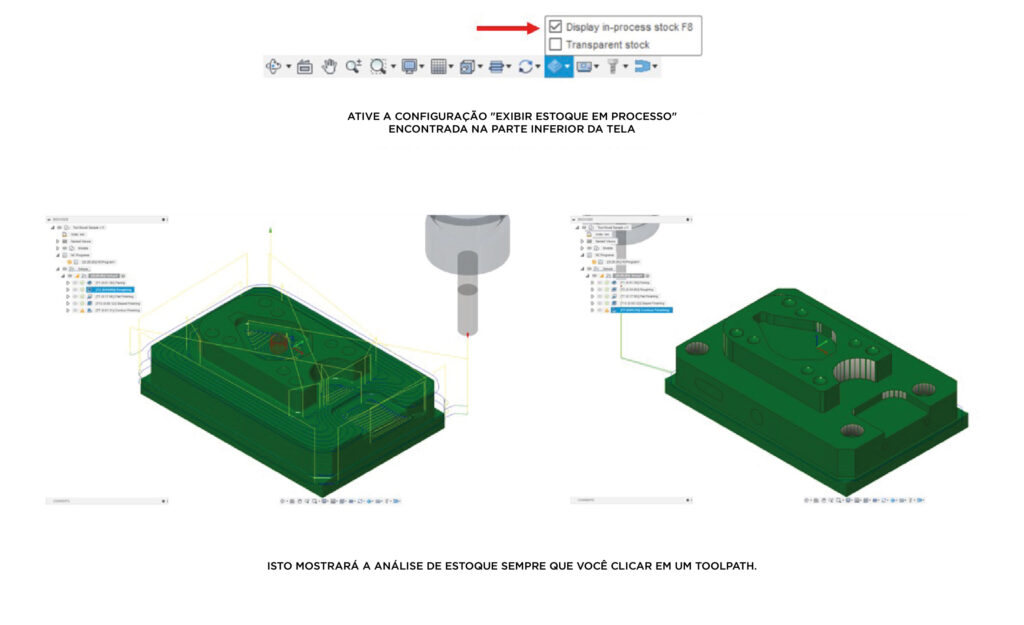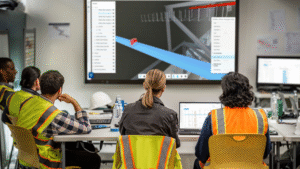Essas dicas garantem que você saiba como usar as principais funções em espaço de trabalho CAM.
Conheça a diferença entre percursos 2D, 3D e multieixos
Na aba fresamento você notará opções para percursos 2D, 3D e multieixos. Isso é importante saber as diferenças entre cada um e quando usá-los. É um equívoco comum pensar que percursos 2D são apenas para máquinas de 2,5 eixos, 3D percursos de ferramenta são apenas para máquinas de 3 eixos e percursos de múltiplos eixos são apenas para Máquinas de 4 e 5 eixos. Na verdade, este não é o caso e baseia-se antes na geometria da peça e o tipo de movimento de corte necessário.
Percursos multieixos geram movimentos que apenas uma máquina de 4 ou 5 eixos pode usar, mas os percursos 2D e 3D podem ser usados em toda a gama de eixos de fresamento. Vamos dê uma olhada em cada um:
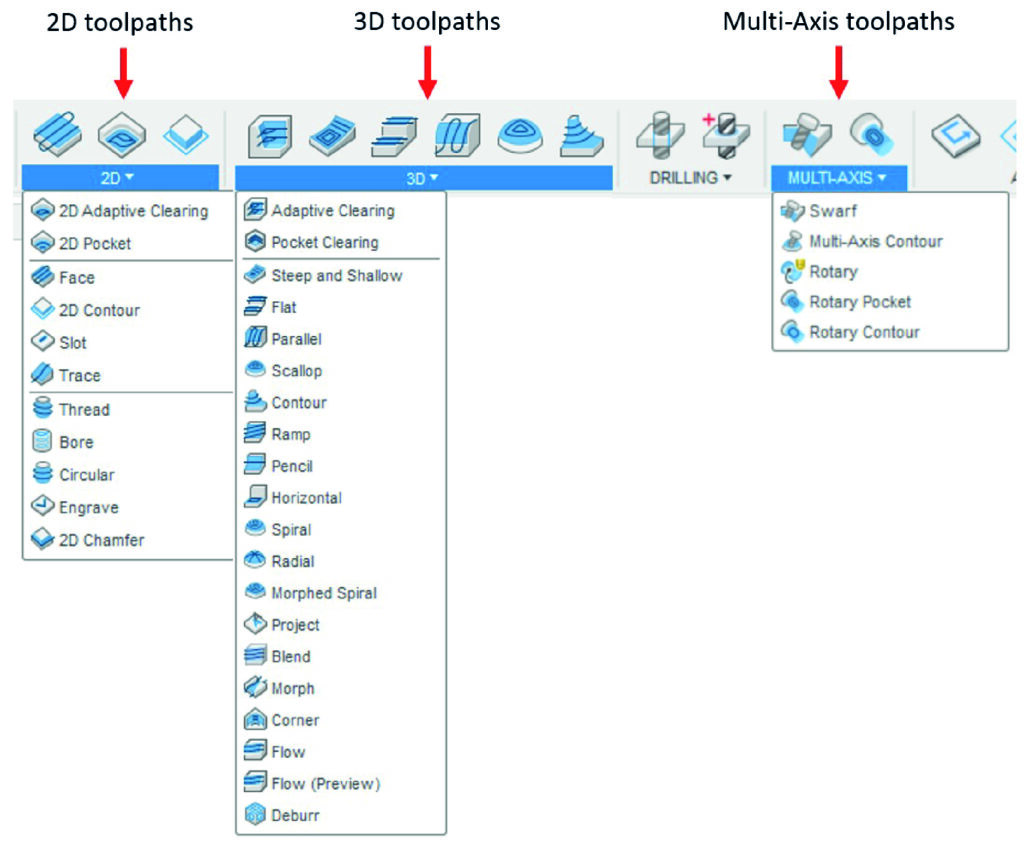
Percursos 2D são comumente usados para usinar peças prismáticas, ou seja, todas as superfícies da peça são horizontais ou verticais. Em um percurso 2D, você deve selecione o limite geométrico e a profundidade de corte a ser usinado no CAD modelo. Estes não são bons candidatos para peças com alturas variadas e formas livres superfícies. Esses percursos 2D possuem uma função de ‘orientação de ferramenta’ e podem ser usados para movimentos posicionais de múltiplos eixos (também conhecidos como indexação). Eles também têm um função ‘wrap’ que lhes permite envolver superfícies cilíndricas, assim fornecendo também capacidades de corte simultâneo de 4 eixos.
Percursos 3D são usados para usinar peças com formato mais livre, ou seja, onde o as superfícies não são simplesmente verticais ou horizontais, mas variam ao longo da peça. Ao contrário do 2D percursos da ferramenta, os percursos 3D são considerados “conscientes do modelo e do material” e, portanto, um limite geométrico não precisa ser selecionado, pois eles serão automaticamente reconheça a peça e calcule o percurso para você. Todos os percursos 3D têm o capacidade de ‘orientação da ferramenta’ e pode ser usado para movimentos posicionais multieixos.
No entanto, alguns percursos de ferramenta 3D vão além e possuem uma capacidade completa de ‘multieixos’ que permite que eles também façam movimentos multieixos simultâneos.
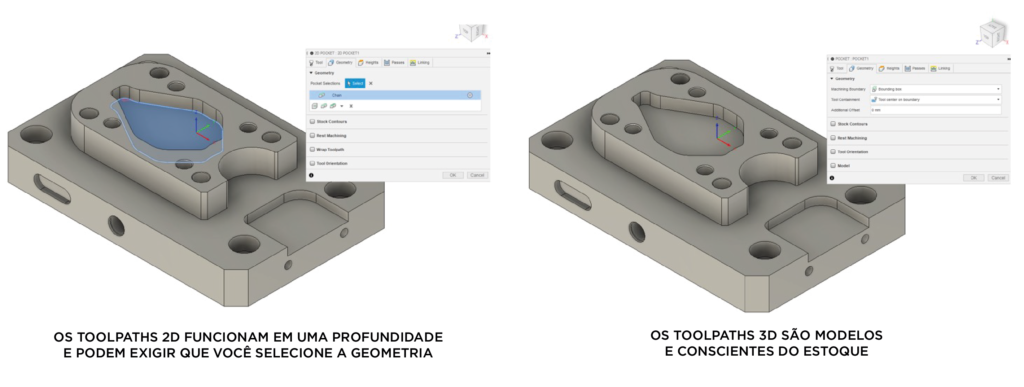
Percursos multieixos são uma categoria mais específica de percursos e só podem ser use para certos movimentos simultâneos multieixos. Eles realizam a fresagem movimentos que não são cobertos por percursos 2D e 3D. Assim como os percursos 3D, eles são ‘modelo e estoque consciente’, no entanto, devido à singularidade de cada um, eles têm suas próprias configurações de geometria que precisam ser selecionadas.
Cada percurso na faixa 2D, 3D e multieixos atende a finalidades diferentes. Aprenda como usar cada um deles para maximizar as opções de percurso
disponível para você.
Use o Tempo de Usinagem para estimar e cotar trabalhos
Existem dois métodos de visualização do tempo de usinagem no Fusion. O primeiro é o Opção ‘Mostrar tempo de usinagem da operação’ encontrada nas configurações de ‘Preferências’ em Opção ‘Geral’ > ‘Fabricação’. Ativar isso lhe dará um tempo imediato estimativa para cada percurso. Isto é muito útil para verificar e encontrar problemas como você programa através de sua parte.
O segundo método é clicar com o botão direito na própria configuração e selecionar a opção ‘Tempo de usinagem’. Isso exibirá a estimativa do tempo necessário para executar as operações de usinagem.
Confira o primeiro post da nossa série sobre Dicas de Autodesk Fusion
Observe que este tempo de usinagem é considerado ‘perfeito’ e, portanto, não leve sempre em consideração outros fatores que possam retardar os movimentos da máquina. Nosso conselho é adicionar 30% ao tempo mostrado ao citar os tempos de trabalho para levar em consideração Está em.
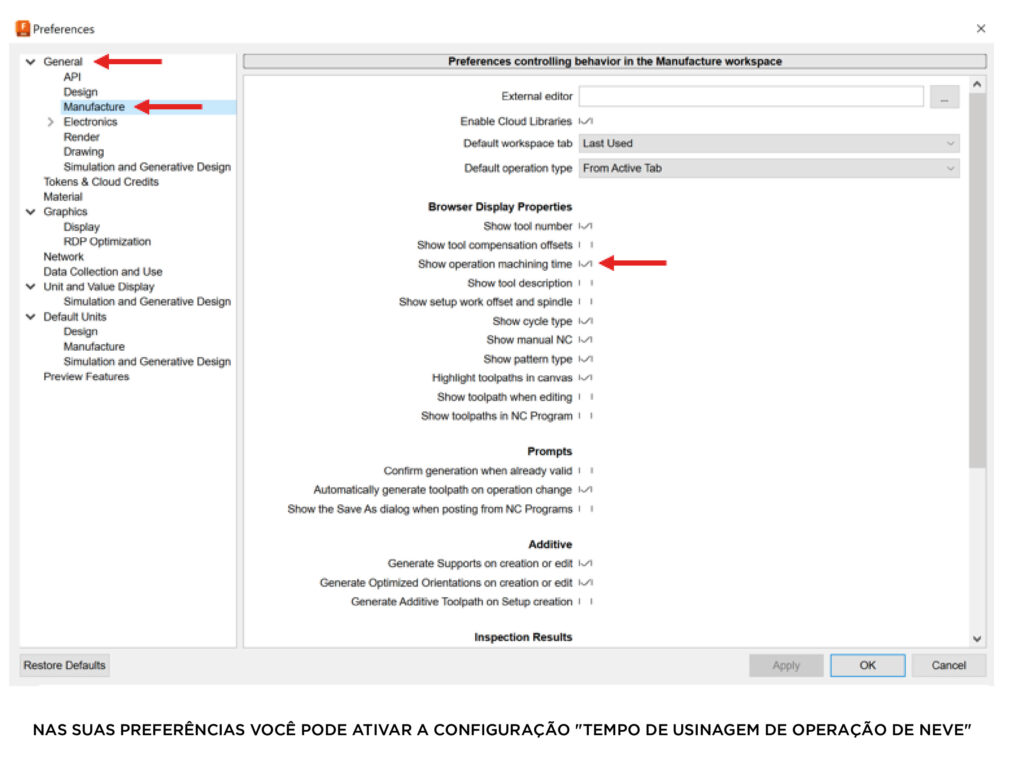
Use modelos de fabricação para fazer edições únicas em sua peça
Há momentos em que você precisará editar o modelo CAD da peça que está programação. Às vezes, você pode querer remover um recurso que não é relevante, ou você pode querer editar a geometria para criar um percurso melhor. Em vez de editar o modelo CAD original que afetará todas as outras configurações e percursos, em vez disso, você pode criar um ‘Modelo de Fabricação’ exclusivo. Um Modelo de Fabricação é uma instância de design separada que reside no espaço de trabalho Fabricação e permite editar livremente o design sem afetar o modelo original.
O comando ‘Criar modelo de fabricação’ é encontrado na guia ‘Configuração’ no fita na parte superior. Ao selecionar isto, você criará um novo modelo de fabricação e entre em um ambiente de design exclusivo que fornecerá os comandos principais necessário para editar e alterar seu modelo. Você pode criar tantas manufaturas modelos conforme você precisa.
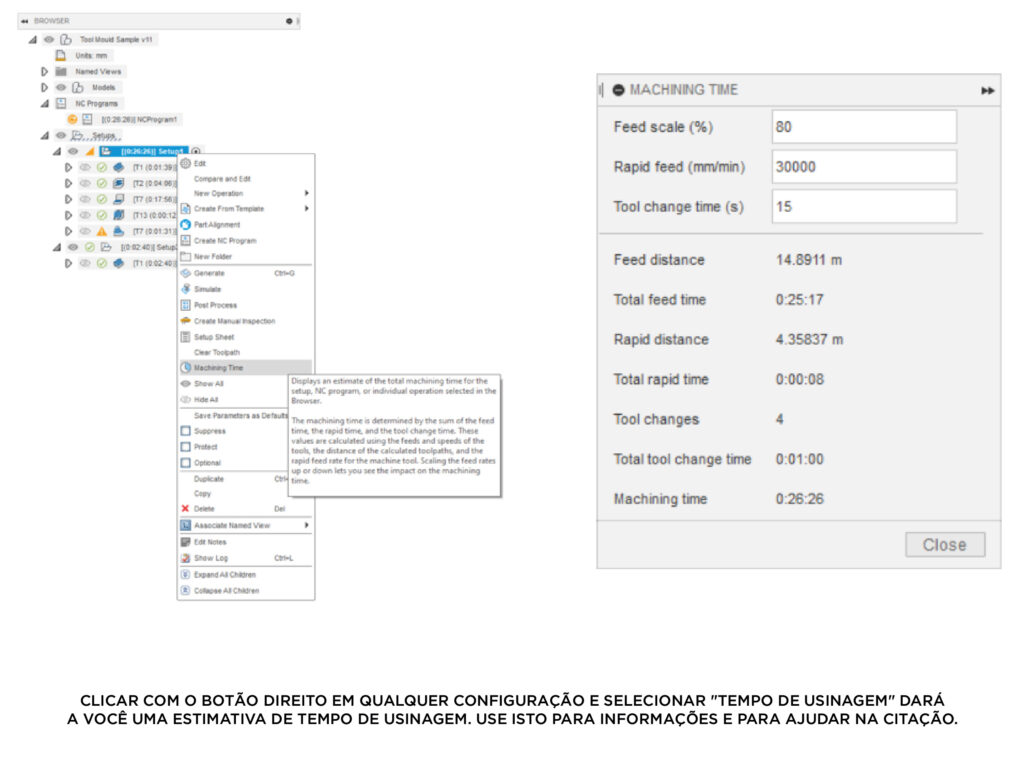
Use Manual NC para adicionar código G personalizado
A função ‘Manual NC’ é uma ótima maneira de adicionar mais comandos ao seu código G de dentro do ambiente Fusion, sem precisar modificar sua postagem processador. Eles aparecerão como linhas extras em seu código G quando você postar suas operações.
Para fazer isso, selecione a opção ‘Manual NC’ encontrada na aba ‘Setup’. De lá você pode escolher entre uma variedade de comandos de código G para adicionar. As opções incluem comentários, paradas de máquinas e a capacidade de passar por códigos G específicos comandos relevantes para o controlador da sua máquina. Adicionando comandos extras em este espaço lhe dá a liberdade e a capacidade de ter mais controle sobre como
sua máquina funcionará.
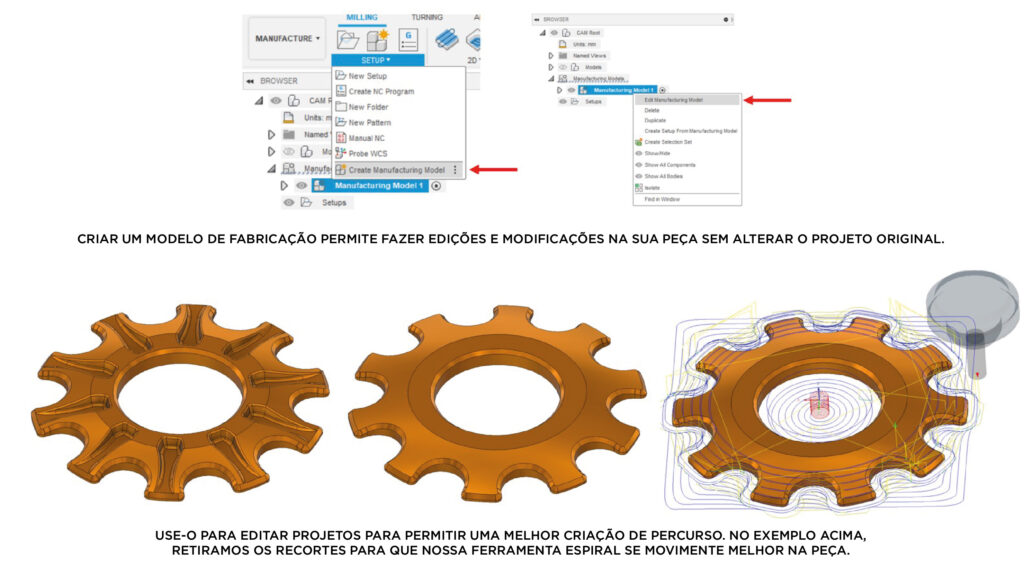
Use a opção de estoque em processo para visualizar rapidamente o estoque após cada percurso
Depois de criar seus percursos, é útil visualizar como a peça será cuidar de cada etapa. Você tem a opção de executar uma simulação CNC completa usando o comando ‘simular’, porém pode demorar um pouco para carregar. Um mais rápido opção é ativar uma configuração chamada ‘estoque em processo’, encontrada na parte inferior do tela. Agora, quando você clicar em um percurso, ele mostrará o estoque restante até aquele momento. Use esta visualização rápida de instantâneo para definir seus percursos mais rapidamente.
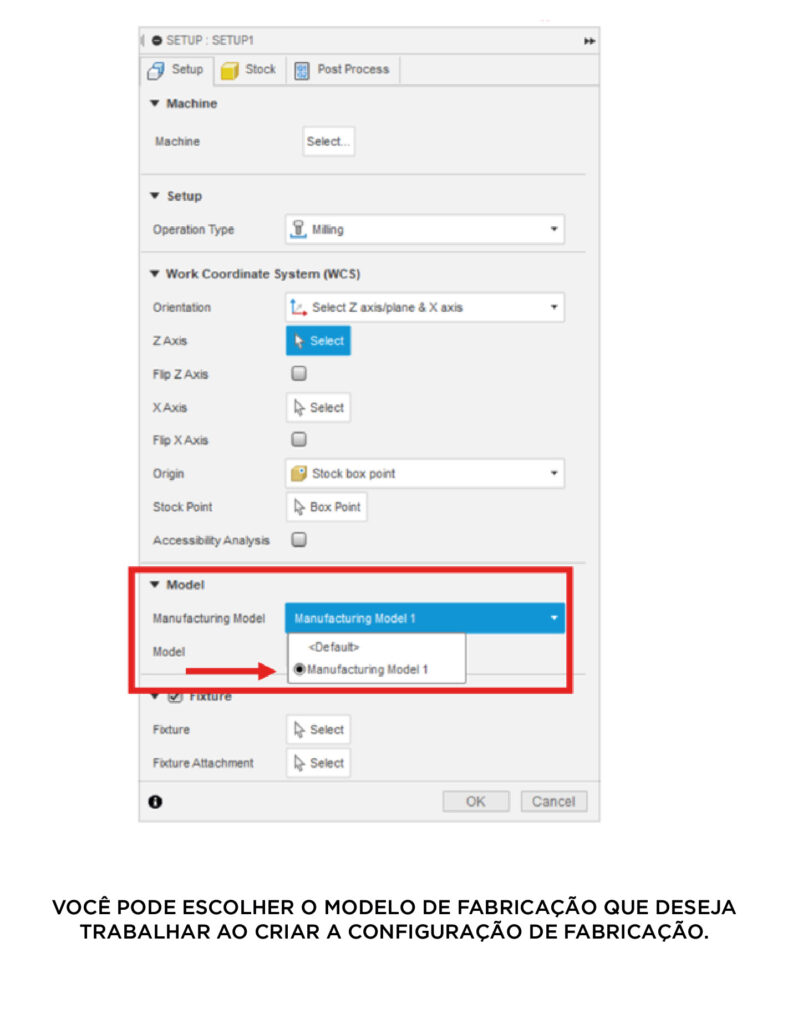
Use o Manual NC para adicionar código G personalizado
A função ‘Manual NC’ é uma ótima maneira de adicionar mais comandos ao seu código G de dentro do ambiente Fusion, sem precisar modificar sua postagem processador. Eles aparecerão como linhas extras em seu código G quando você postar suas operações.
Para fazer isso, selecione a opção ‘Manual NC’ encontrada na aba ‘Setup’. De lá você pode escolher entre uma variedade de comandos de código G para adicionar. As opções incluem comentários, paradas de máquinas e a capacidade de passar por códigos G específicos comandos relevantes para o controlador da sua máquina. Adicionando comandos extras em este espaço lhe dá a liberdade e a capacidade de ter mais controle sobre como
sua máquina funcionará.
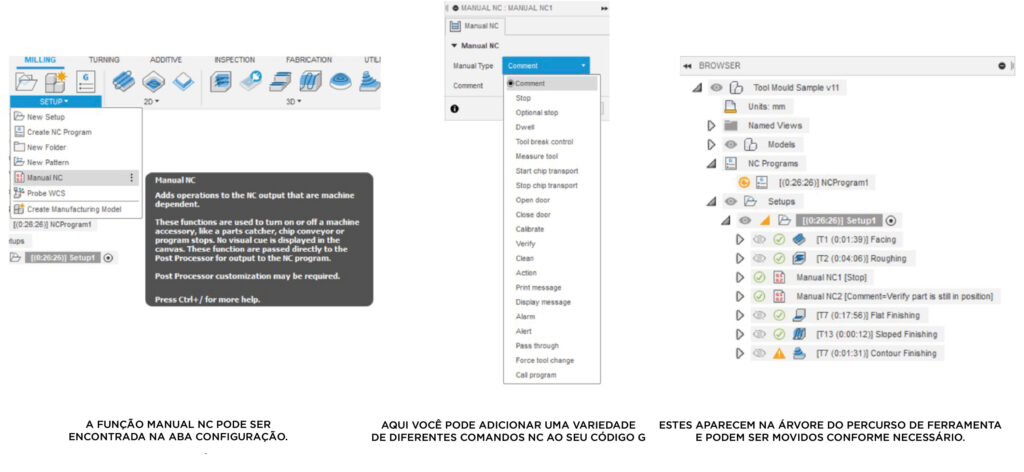
Use a opção de estoque em processo para visualizar rapidamente o estoque após cada percurso
Depois de criar seus percursos, é útil visualizar como a peça será cuidar de cada etapa. Você tem a opção de executar uma simulação CNC completa usando o comando ‘simular’, porém pode demorar um pouco para carregar. Um mais rápido opção é ativar uma configuração chamada ‘estoque em processo’, encontrada na parte inferior do tela. Agora, quando você clicar em um percurso, ele mostrará o estoque restante até aquele momento. Use esta visualização rápida de instantâneo para definir seus percursos mais rapidamente.